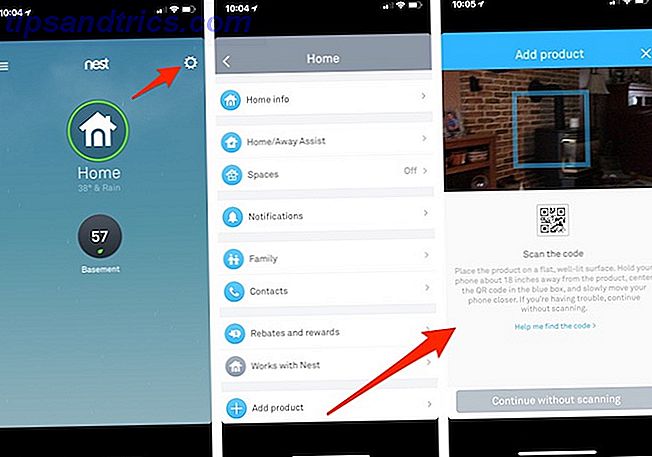Du trenger ikke å være forfatter til å bry seg om det engelske språket. Hvis du skriver ofte og lengre, er det noen kule apps på Windows som vil hjelpe deg til å gjøre bedre bruk av engelsk. Hvis du ikke "skriver inn dis" og hater å lese det, trenger du disse verktøyene.
WordWeb
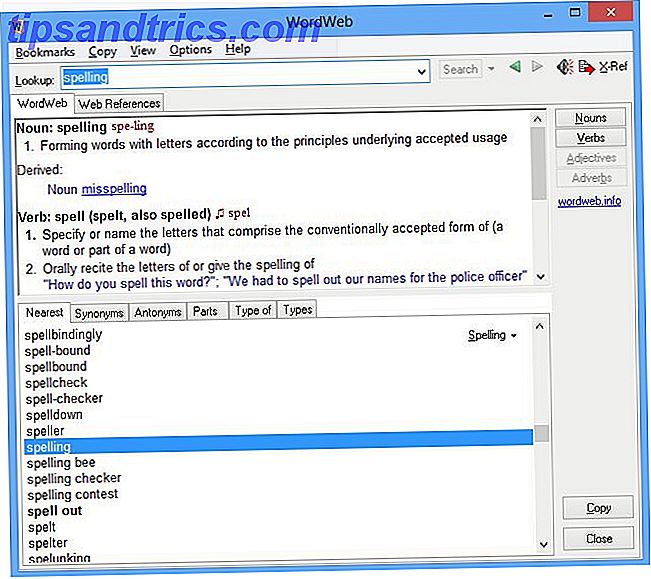
Jeg sverger ved denne programvaren, og det er blant de første tingene jeg installerer på en hvilken som helst Windows-PC. WordWeb er en død enkel ordbok oppslag app WordWeb gjør det enkelt å definere ord i og utenfor webleseren WordWeb gjør det enkelt å definere ord i og utenfor webleseren Les mer som sitter stille i systemstatusfeltet til du spør en definisjon. Du kan angi en hurtigtast for å få den opp, så vel som en snarvei med museklikk. Jeg bruker en kombinasjon av begge: Alt + W for hurtigtast og Alt + Midt-klikk for mus. Når du trenger å slå opp noe ord, merk det og trykk snarveien.
Bortsett fra definisjoner, gir WordWeb også andre ordreferanser: synonymer, antonymer, typer, typer og deler av. Min favoritt er imidlertid "Nærmeste", som viser deg hva som foregår og lykkes ordet du så opp i ordboken. Det er flott å se hvor ellers et ord kan bli brukt og for fryktelige ordspill.
Last ned: WordWeb for Windows (Gratis)
ditto

Når du spiller rundt med ord eller kommer opp med et langt svar i et forum, må du ofte kopiere og lime inn tekststykker fra ett sted til et annet. Verktøyet jeg vil anbefale dette er Ditto, en av de tre beste utklippstavleansvarlige for Windows De 3 beste Kretskortforvaltere for Windows De 3 beste Kretskortforvalterne for Windows Klippebordet kan bare holde et enkelt element, så når du kopierer noe annet, vil det forrige elementet bli kassert. Hvis du ikke mente å miste hva du hadde kopiert tidligere, kan det være ... Les mer.
På det enkleste er dette en utklippstavlebehandling som holder en historie over all teksten du har kopiert. Men under det ligger et kraftig sett med funksjoner. Det beste er at det kan lagre klipp for senere og gruppere dem sammen, noe som betyr at du har et klart sett med tekster som skal vende seg til i fremtiden. I tillegg synkroniseres det på tvers av Windows-PCer, slik at du kan bruke de samme klippene hjemme og på jobb. Og den enestående funksjonen den har som de fleste andre ikke er en sterk søkefunksjon som vil slå opp alt du har lagret i de 999 oppføringene det tillater.
Som WordWeb, vil jeg foreslå å bruke hurtigtaster for å lime inn de siste eller siste få elementene du har kopiert. Jeg bruker Ctrl + Alt + (nummer) til å sykle utklippstavlen med nyhet, men jeg holder seg fortsatt til Ctrl + V for det siste elementet. Jeg fant ut at det er best for muskelminne siden jeg skifter mellom forskjellige datamaskiner og operativsystemer ofte.
Last ned: Ditto for Windows (Free)
tinySpell

Du vet hvordan Microsoft Word (og mange andre tekstbehandlere) vil markere et feilstavende ord ved å gi det en skarp rød understreke? Vel, hvis du vil ha en lignende funksjon i en hvilken som helst app du skriver, så er tinySpell veien å gå. Det er et lettvektsprogram som kontrollerer stavemåter på fluen. Hvordan stave og grammatikk. Sjekk inn Microsoft Word. Hvordan stave og grammatikk. Sjekk inn Microsoft Word. Du kan tilpasse Microsoft Words innebygde stavekontroll og grammatikkkontrollverktøy for å dekke dine behov. Du kan til og med bruke AutoCorrect for å øke hastigheten på skrivingen. Les mer .
Dessverre tilbyr det ikke muligheten til å ha den røde understrekingen. I stedet, når du gjør en feil, vil tinySpell utstede et pip og systemstatusikonet blir gul. Når den piper, trykker du på venstre-shift-knappen for å se forslag til feilstavordet, fremhevet øverst i vinduet eller over ordet. I rullegardinlisten finner du alternative staveforslag du kan bruke. Det er enkelt, det er raskt og det blir jobben gjort. Selv om du blir advart, kan pipene ta litt til å bli vant til i begynnelsen!
Og her er et morsomt faktum: tinySpell gjenkjenner ikke sitt eget navn som et gyldig ord så det piper hver gang du vil fortelle noen om dette fantastiske verktøyet du fant! (Selvfølgelig kan du legge til den i ordlisten første gang du får spørringen.)
Last ned: tinySpell for Windows (gratis)
PhraseExpress

Sjansene er at det er noen setninger eller lange ord du skriver ofte, som hjemmeadressen din eller en signaturavmelding i e-postmeldinger. Den beste måten å spare tid på dette er med et tekstutvidelsesverktøy, og PhraseExpress er det beste tekstutskiftingsprogrammet PhraseExpress - Et flott alternativt tekstutskiftingsverktøy PhraseExpress - Et flott alternativ tekstutskiftingsverktøy Les mer der ute.
For kraftbrukere anbefales det å ta litt tid å sette opp vanlige setninger i PhraseExpress før du begynner å bruke den. Men jeg skriver så mye som noen andre, og jeg fant at jeg foretrukket å legge til en tekstekspansjonsgenvei bare til PhraseExpress når jeg var lei av å skrive en del av tekst om og om igjen. For eksempel, jeg trenger å gi ut adressen min ganske ofte, så jeg setter det opp slik at "adrs" automatisk ekspanderer til min fulle adresse nå. Men jeg skriver også "kult, takk!" Som en setning veldig ofte, og jeg har ikke følt behov for å forkorte det. Bunnlinjen er at du bør bruke PhraseExpress slik det er fornuftig for deg - det er ingen grunn til å forkorte hvert eneste ord eller uttrykk du bruker ofte. Gi det en virvel, det er noen fantastiske bruksområder for PhraseExpress 7 Awesome bruksområder for PhraseExpress Text Expander 7 Awesome bruksområder for PhraseExpress Text Expander I min uendelige søken for å finne nye måter å automatisere mine aktiviteter foran tastaturet, og å barbere dyrebare sekunder utenom arbeidsplanen, setter jeg alltid pris på nye og kreative teknologier som ... Les mer.
Last ned: PhraseExpress for Windows (gratis)
Del dine språk triks
Bortsett fra disse verktøyene, er det noen ryddige måter å forbedre dine språkkunnskaper, som de nye definisjonene på Google Søk. Så vi er nysgjerrige, hvordan bygger dere ordforrådet og blir bedre på engelsk?
Bildekreditt: Hisks